shader入门基础知识二
创建我们第一个着色器

着色器模板
- Standard Surface Shader
标准表面着色器,模拟现实材质与灯光的关系,书写逻辑更符合普通程序 - Unilt Shader
不受光照影响的模板 Shader ,常用于 UI,特效 - Image Effect Shader
屏幕后处理定制模板 shader,常见的 Bloom,模糊等效果 - Compute Shader
运行在图形显卡上的一段程序,可以直接将 GPU 作为并行处理器,从而使 GPU 不仅具有 3D 渲染能力,
还具有其他的运算能力
编写属性
这里我们先创建一个 Unilt Shader,并且删除 SubShader 的内容,只保留 Properties。
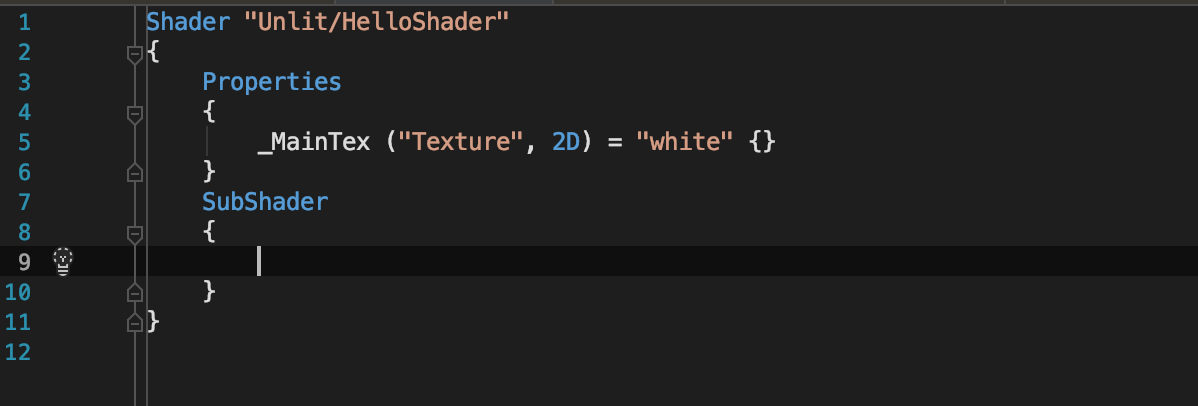
其中Properties 语义包含了一些属性,通过这些属性,我们可以方便的调整材质属性,并且在 shader 中访问这些属性。
Properties语义块的定义如下
Properties
{
_MainTex ("Texture", 2D) = "white" {}
}
属性名字_MainTex,通常以下划线开始,材质面板现实的名字"Texture",2D 是当前属性的指定类型, "white" {}是默认值。
那么 shader 中都有哪些属性呢
| 属性类型 | 例子 |
|---|---|
| Int | _Int("Int",Int)=2 |
| Float | _Float("Float",Float)=2 |
| Range | _Range("Range",Range(1.0,3.0))=2.0 |
| Color | _Color("Color",Color)=(1.0,1.0,1.0,1.0) |
| Vector | _Vector("Vector",Vector)=(1.0,1.0,1.0,1.0)) |
| 2D | _2D("2D",2D)=""{} |
| Cube | _Cube("Cube",Cube)="white"{} |
| 3D | _3D("3D",3D)="white"{} |
其中 2D,Cube 3D 3 种是纹理类型,了解这些后可以声明一个只有 Properties 的 shader,并在里面声明纹理和颜色属性,创建一个材质命名 HelloMat,将我们创建的 shader,
赋值给材质球,我们来看看效果。
对应的材质球显示

这里我们在材质球中看到了声明的_Texture 属性和_Color 属性,那么我们如何再着色器中访问这些属性呢,更改这些属性并最后反应到材质,模型上呢
接下来完善刚才的 shader,添加如下代码。

编写完成后我们将得到如下效果的材质球
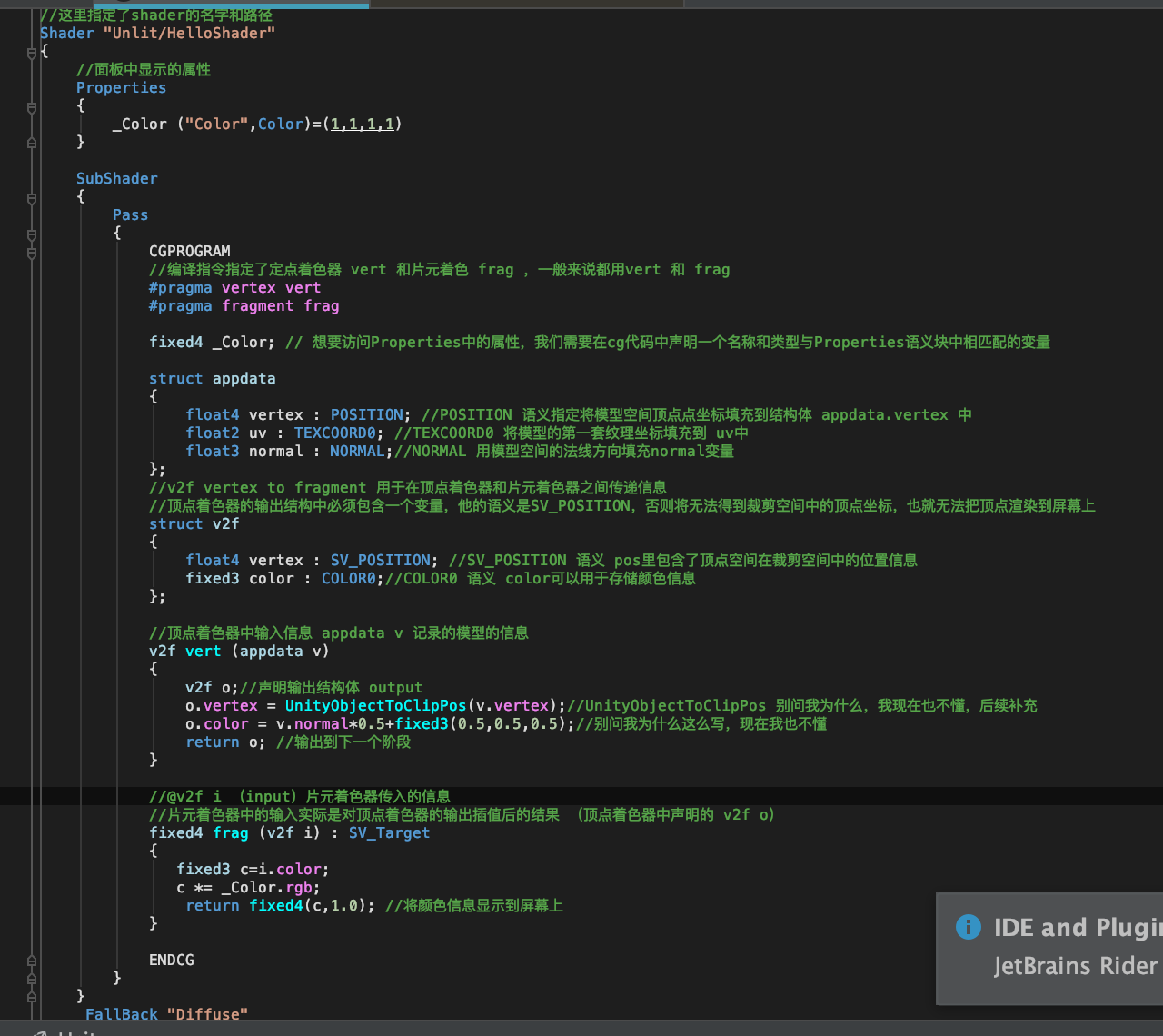
小结
到这里我们完成了我们的第一个 shader,这个例子了解了如何在 cg 代码中引用 Properties 的变量,了解了顶点着色器
和片元着色器,以及变量如何再顶点着色器和片元着色器中传递,如何获取模型的数据,最后片元着色器如何输出等。在下一篇文章中
会总结下 Properties 和 cg 变量的对应,常见的语义等。





 浙公网安备 33010602011771号
浙公网安备 33010602011771号